VPN是什麼? VPN虛擬私人網路的優缺點

VPN是什麼? VPN有哪些優缺點?接下來,我們和WebTech360一起探討VPN的定義,以及如何在工作中套用這種模式和系統。
重置 Windows 電腦是將 Windows 還原到原始正常狀態的最快捷、最簡單的方法。儘管Windows目前運行速度很慢並且感染了病毒。這將徹底清理 Windows 並恢復最佳效能。
本文將向您介紹在電腦上重設 Windows 的 6 種簡單方法,請參考。如果您使用的是 Windows 10,請參考如何重設您的 Win 10 計算機,因為此作業系統有可供您更輕鬆地重設的選項。
快速了解 6 種重設 Windows 的方法
將 Windows 恢復原廠設定曾經是一個不方便的過程,但微軟在 Windows 8 中引入了更簡單的方法。 Windows 10 中也包含此功能,並且在大多數情況下是將 Windows 電腦還原出廠設定的最佳方法。
若要存取此 Windows 重新安裝選項,請前往「設定」>「更新與安全性」>「復原」。您將看到重設此電腦部分,點擊此按鈕下方的開始按鈕即可開始。
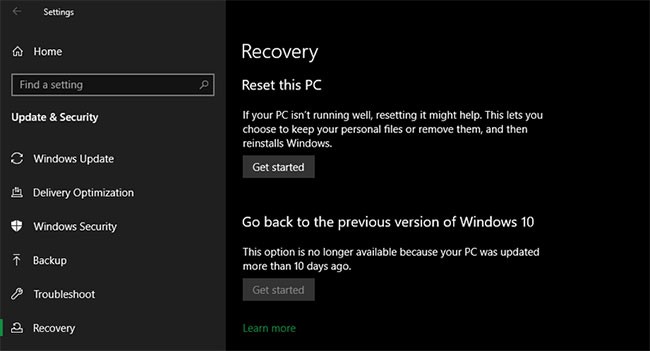
以這種方式重設 Windows 10 時,您將有兩個初始選項可供選擇:保留我的檔案和刪除所有內容。
選擇「保留我的文件」將重置作業系統選項為預設設置,並刪除所有已安裝的應用程式(例如瀏覽器、Microsoft Office 和遊戲),但保留文件和音樂等文件。顧名思義,“刪除所有內容”意味著完全恢復出廠設定:所有選項將恢復為原始預設值,並且所有檔案和應用程式都將被刪除。此後,Windows 將會像在一台全新的電腦上一樣。
雖然“保留我的文件”選項會保留您的個人數據,但您仍應在使用它之前進行備份,以防出現問題。
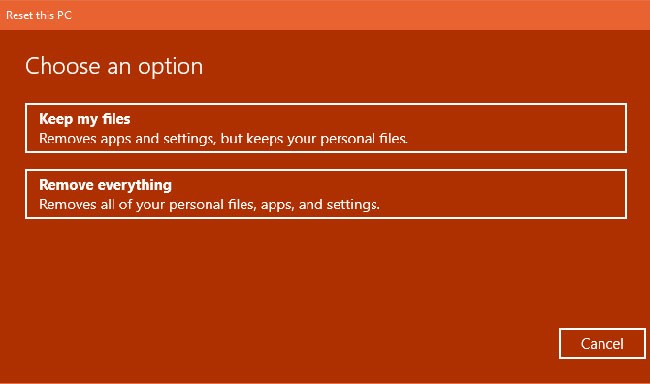
在現代版的 Windows 10 上,接下來您必須選擇如何重新安裝 Windows。有兩種方式:雲端下載或本地重新安裝。
本機重新安裝使用目前系統上的檔案來建立 Windows 的新副本。雖然它可以讓您免於從互聯網下載任何文件,但如果您的 Windows 安裝已損壞,它也將無法運作。
透過雲端下載,此流程會透過網路從 Microsoft 下載 Windows 10 的新副本。這將重新安裝您目前正在執行的 Windows 10 版本(以及任何小更新),因此您將不會升級到較新的功能更新。
下載 Windows 將消耗幾 GB 的數據,因此如果您的連線有限,請小心。但是,如果您的網路連線速度很快,此選項可能比本地重新安裝更快。
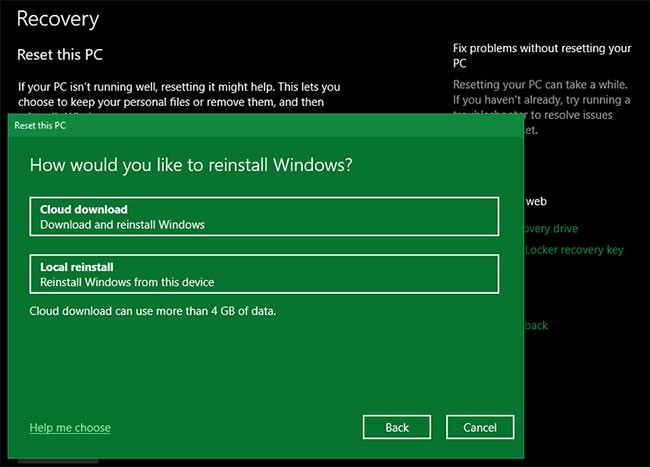
接下來,您將看到一個附加設定選單,其中包含當前 設定部分,其中包含您迄今為止選擇執行的操作的摘要。還有一個“更改設定”鏈接,您可以單擊該鏈接以獲取更多選項。
如果您之前選擇了「保留我的檔案」 ,則「變更設定」中的唯一選項是「下載Windows?」對於雲端或本機安裝而言是冗餘的。當您選擇“刪除所有內容”時,會出現更多選項。
開啟清理資料嗎?將擦除磁碟機上的所有內容,以減少稍後有人恢復資料的機會。雖然這個過程需要一些時間,但如果您打算不再使用計算機,它還是值得使用的。如果您決定保留您的機器,則沒有必要這樣做。
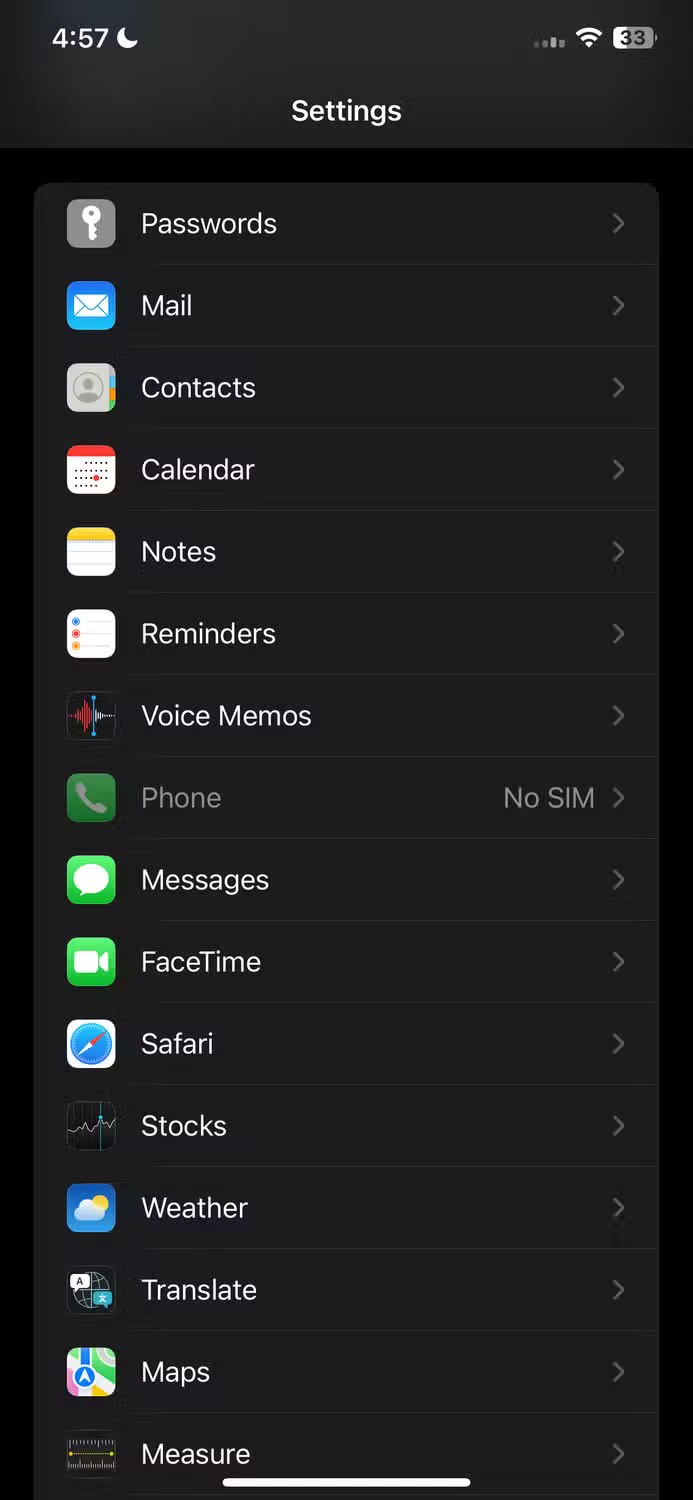
打開從所有磁碟機刪除檔案?刪除連接到電腦的所有磁碟機上的所有內容。這包括外部硬碟和恢復驅動器。因為您可能在這些磁碟機上擁有備份和其他重要文件,所以您不應該使用此功能,除非您想永久刪除與您的電腦相關的所有內容。
如果您購買了預先安裝了所有程式的 PC,您還會看到恢復預先安裝的應用程式嗎?滑桿.這裡。關閉此功能後,Windows 在重新安裝時將不會包含製造商的過度安裝軟體和其他預先安裝的應用程式。如果您從頭安裝 Windows,則不會出現此選項。
當您對以上選項滿意時,請按一下「確認」 。開始恢復出廠設定之前的最後一個畫面標題為「準備重設此電腦」。
您將看到該流程執行的操作清單。如果您想仔細檢查哪些應用程式受到此過程的影響,請按一下「查看將被刪除的應用程式」 。
最後,按一下「重設」確認操作,然後等待該過程完成。如果您要將筆記型電腦恢復到原廠設置,請確保筆記型電腦已插入電源,以避免在此過程中斷電力。完成後,您將需要完成 Windows 10 設定程序。
重新安裝 Windows 10 後,請確保按照建議的步驟操作。
如果您使用的是舊版的 Windows 10,Microsoft 提供了另一種將電腦還原出廠設定的方法,稱為「全新啟動」。從 Windows 10 版本 2004 開始,此選項已被上面描述的過程取代,因此如果您使用的是現代版本,請使用該選項。
若要存取“全新啟動”,請在“設定”>“更新和安全性”>“恢復”頁面上,點擊底部的“了解如何透過全新安裝 Windows 重新開始”連結。這將開啟 Windows 安全性應用程序,顯示全新啟動選項。點擊“開始”繼續。
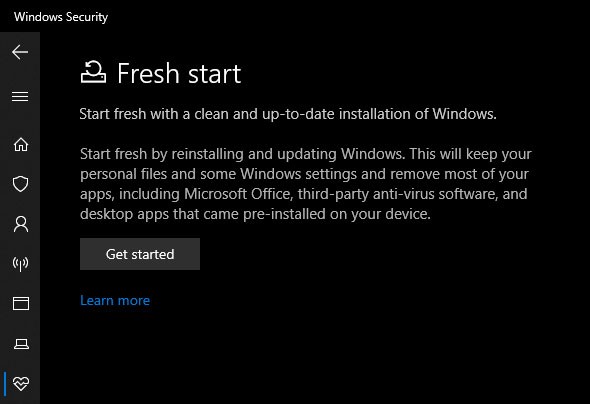
Fresh Start 的運作方式如下:
簡而言之,Fresh Start 會下載最新版本的 Windows 10 的副本,保留您的個人文件和一些設置,同時除了 Store 應用程式之外不會留下任何製造商的過度佔用資源的軟體。同時,標準重設選項可讓您選擇是否保留檔案、不儲存任何設定、安裝相同版本的 Windows,以及允許您選擇如何重新安裝作業系統。
請記住,透過這種方式重新安裝後,您可能需要重新輸入高級應用程式的許可證金鑰,並且可能需要更新系統驅動程式。
如果電腦沒有復原分割區,當您購買預先安裝正版 Windows(或電腦隨附的授權金鑰)的電腦時,製造商將附加還原光碟。
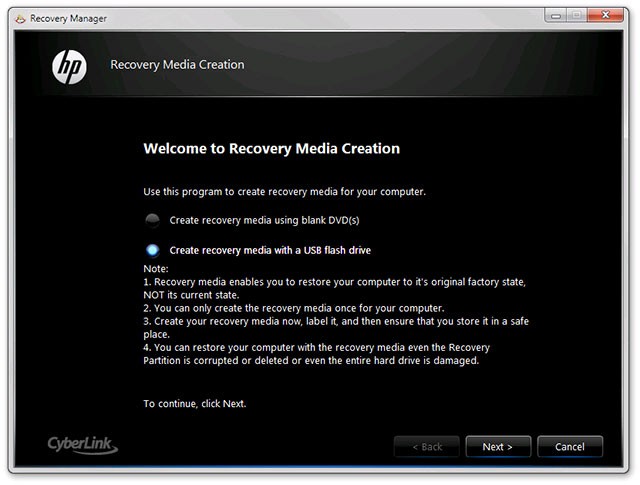
這通常是包含所有資料的 CD 或 DVD,以便使用者可以快速將 Windows 還原到購買電腦時的原始狀態,並將其儲存在磁碟上的復原分割區中。
如果您使用的是Windows 8或更高版本,那麼您將很幸運地擁有微軟提供的2個相當有用的功能:「刷新」和「重置」。由於這兩個功能,您可能不需要在每次需要時都使用復原分割區和復原磁碟。
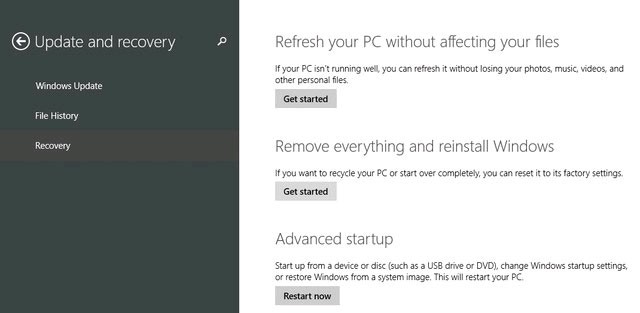
- 刷新:此選項將根據製造商的預設設定安裝和刷新 Windows 8,但仍保留電腦上的數據,例如檔案、圖片、音樂和應用程式(桌面和 Metro)。
如果您在 Windows 上遇到一些無法解決的頑固錯誤,並且最重要的是不想丟失系統上正在使用的文件和應用程序,則可以使用此選項。
- 重設:與刷新不同,此選項將重設 Windows 8 作業系統並刪除所有應用程式、檔案、音樂和映像,就像重新安裝系統一樣。當你想重新安裝系統或將你的電腦轉讓給其他人使用時可以使用此選項。此過程將需要使用者輸入新的 Windows 8 金鑰才能執行。
雖然上面列出的方法對大多數使用者來說都適用,但如果您需要,也有一些進階方法可以重置 Windows。
若要從啟動時執行 Windows 10 恢復原廠設定(例如,如果您無法正常進入 Windows),您可以從進階啟動功能表開始恢復原廠設定。
如果 Windows 正常運作,若要啟動此選單,請前往「設定」>「更新與安全性」>「復原」。在進階啟動部分,按一下立即重新啟動以重新啟動進入進階啟動。或者,您可以開啟「開始」功能表並在那裡展開電源選單,然後按住Shift鍵並按一下「重新啟動」按鈕。
如果您無法執行上述任何一項操作,請嘗試在啟動時按F11 ,這將在某些系統上開啟進階啟動。否則,Windows 將在 3 次啟動嘗試失敗後自動啟動進階啟動。
開啟「進階啟動」後,選擇「疑難排解」,然後選擇「重設此電腦」以啟動與上述方法 1 類似的恢復原廠設定程序。您可以選擇進階選項以獲得更多選擇,但除非您儲存了系統映像,否則這些選項都不會讓您將 Windows 10 還原為原廠設定。
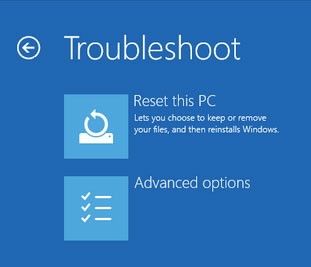
否則,如果您的 PC 製造商提供了恢復分割區,您可以啟動到 BIOS並直接在硬碟上載入恢復分割區。但是,如果您使用此方法恢復原廠設置,您將重新安裝所有製造商的過度安裝軟體。雖然它不是理想的,但如果您沒有其他選擇,它還是很有用的。
您也可以在「開始」功能表中輸入「建立復原磁碟機」來存取可讓您自己建立復原磁碟機的工具。然而,這需要一些可用空間,您必須在遇到問題之前做到這一點。如果還沒有,最好建立一個新的 Windows 10 安裝光碟,如方法 3 所述。
無法透過 BIOS 將 Windows 恢復出廠設定。 Quantrimang.com 的BIOS 手冊展示如何將 BIOS 重設為預設選項,但您無法透過它將 Windows 恢復出廠設定。如果不打開筆記型電腦,就無法將其恢復出廠設定;您需要力量才能完成上述所有工作。
如果您的電腦無法套用上述任何方法,您唯一的選擇就是重新安裝 Windows。這種方法相當繁瑣,但它可以幫助您從一開始就快速重新獲得對 Windows 的控制權。
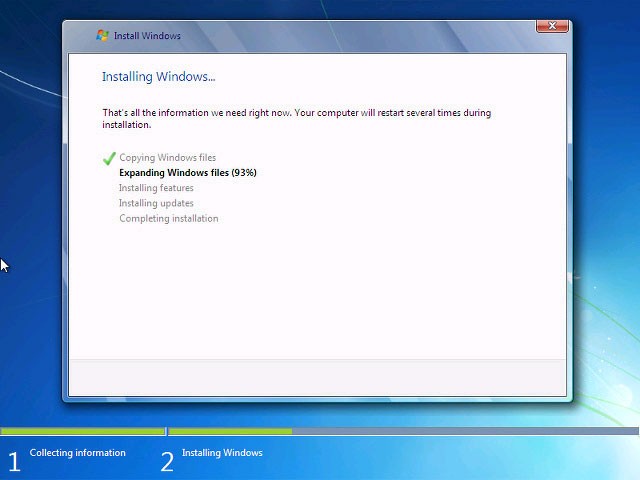
為了更安全,您應該在重新安裝 Windows 後立即建立一個 Ghost 副本,以便在需要時使用Onekey Ghost快速恢復它。祝你好運!
VPN是什麼? VPN有哪些優缺點?接下來,我們和WebTech360一起探討VPN的定義,以及如何在工作中套用這種模式和系統。
Windows 安全中心的功能遠不止於防禦基本的病毒。它還能防禦網路釣魚、攔截勒索軟體,並阻止惡意應用運作。然而,這些功能並不容易被發現——它們隱藏在層層選單之後。
一旦您學習並親自嘗試,您就會發現加密非常容易使用,並且在日常生活中非常實用。
在下文中,我們將介紹使用支援工具 Recuva Portable 還原 Windows 7 中已刪除資料的基本操作。 Recuva Portable 可讓您將其儲存在任何方便的 USB 裝置中,並在需要時隨時使用。該工具小巧、簡潔、易於使用,並具有以下一些功能:
CCleaner 只需幾分鐘即可掃描重複文件,然後讓您決定哪些文件可以安全刪除。
將下載資料夾從 Windows 11 上的 C 碟移至另一個磁碟機將幫助您減少 C 碟的容量,並協助您的電腦更順暢地運作。
這是一種強化和調整系統的方法,以便更新按照您自己的時間表而不是微軟的時間表進行。
Windows 檔案總管提供了許多選項來變更檔案檢視方式。您可能不知道的是,一個重要的選項預設為停用狀態,儘管它對系統安全至關重要。
使用正確的工具,您可以掃描您的系統並刪除可能潛伏在您的系統中的間諜軟體、廣告軟體和其他惡意程式。
以下是安裝新電腦時推薦的軟體列表,以便您可以選擇電腦上最必要和最好的應用程式!
在隨身碟上攜帶完整的作業系統非常有用,尤其是在您沒有筆記型電腦的情況下。但不要為此功能僅限於 Linux 發行版——現在是時候嘗試複製您的 Windows 安裝版本了。
關閉其中一些服務可以節省大量電池壽命,而不會影響您的日常使用。
Ctrl + Z 是 Windows 中非常常用的組合鍵。 Ctrl + Z 基本上允許你在 Windows 的所有區域中撤銷操作。
縮短的 URL 方便清理長鏈接,但同時也會隱藏真實的目標地址。如果您想避免惡意軟體或網路釣魚攻擊,盲目點擊此類連結並非明智之舉。
經過漫長的等待,Windows 11 的首個重大更新終於正式發布。













